win10系统怎么更新软件 Microsoft Store 如何更新软件
更新时间:2023-10-06 14:04:25作者:xtyang
win10系统怎么更新软件,如今随着科技的飞速发展,计算机操作系统的更新变得越来越频繁,而在众多操作系统中,Windows 10无疑是备受用户喜爱的一款。为了保持系统的稳定性和安全性,Win10系统中的软件更新也变得至关重要。而要完成软件更新的过程,Microsoft Store成为了不可或缺的平台。如何在Microsoft Store中更新软件呢?本文将为大家详细介绍Microsoft Store的软件更新方式,帮助用户更好地利用这一功能,以保持系统的最新状态。
方法如下:
1.在桌面左下角点击开始。
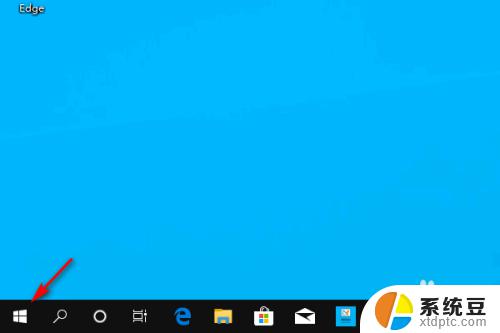
2.在开始菜单中点击Microsoft Store。
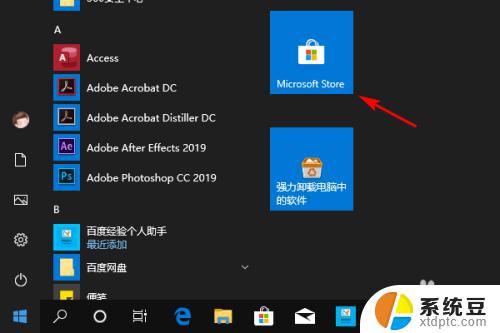
3.在Microsoft Store右上角点击省略号图标。
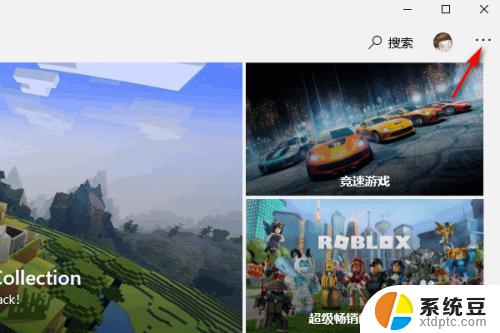 4在下拉窗口中点击下载和更新。
4在下拉窗口中点击下载和更新。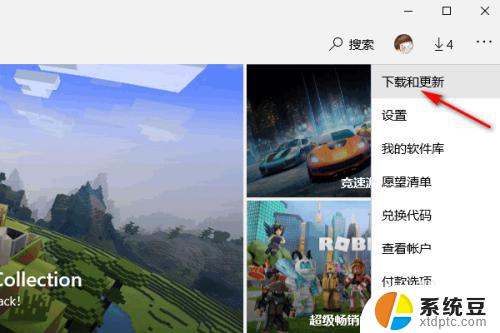
5.在可用更新中点击全部更新或仅更新某一项。
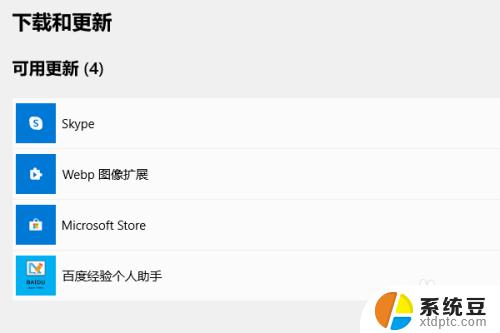
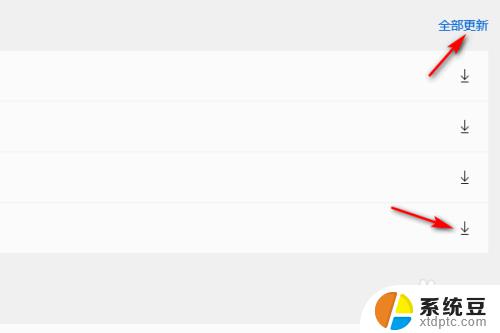
6.等待自动下载、安装即可。
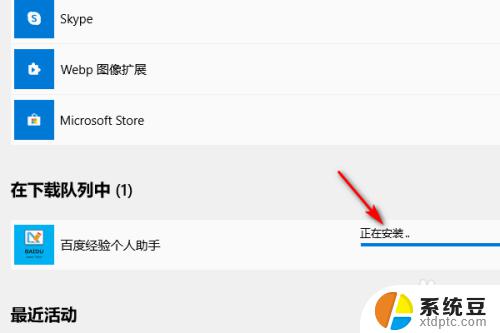
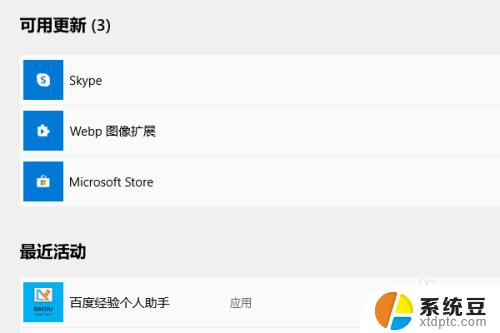
这就是Win10系统如何更新软件的全部内容,如果您还不清楚,可以参考小编的步骤进行操作,希望这能对您有所帮助。
win10系统怎么更新软件 Microsoft Store 如何更新软件相关教程
- windows10软件更新怎么关闭 Win10自动更新如何关闭
- 关闭win10自带杀毒软件更新 win10系统关闭更新服务和自带杀毒软件的步骤
- win10关闭软件自动更新方法 Windows10系统禁止应用软件自动更新的方法
- 电脑系统更新怎么打开 如何开启win10系统自动更新
- 怎么把win10系统自动更新关掉 win10系统如何关闭自动更新
- win10查看系统更新 如何设置win10电脑自动检查系统更新
- w10系统如何关闭系统更新 win10系统自动更新关闭方法
- windows怎样关闭自动更新 win10系统如何关闭自动更新
- win10在哪里关闭自动更新 win10系统如何手动关闭自动更新
- 怎么清理系统更新后的旧文件 清理Win10系统更新后的残留垃圾
- windows10即将过期 Windows许可证过期如何激活
- windows10的mac地址怎么查 Win10电脑MAC地址查看方法
- win10系统语言切换中文 Win10中文语言设置步骤
- windows开机很慢 win10开机破8秒的实用技巧
- 如何将软件设置成开机自动启动 Win10如何设置开机自动打开指定应用
- 为什么设不了锁屏壁纸 Win10系统锁屏壁纸无法修改怎么处理
win10系统教程推荐
- 1 windows10即将过期 Windows许可证过期如何激活
- 2 windows开机很慢 win10开机破8秒的实用技巧
- 3 如何恢复桌面设置 win10怎样恢复电脑桌面默认图标
- 4 电脑桌面不能显示全部界面 win10屏幕显示不全如何解决
- 5 笔记本连投影仪没有声音怎么调 win10笔记本投影投影仪没有声音怎么解决
- 6 win10笔记本如何投影 笔记本投屏教程
- 7 win10查找隐藏文件夹 Win10隐藏文件查看方法
- 8 电脑自动开机在哪里设置方法 Win10设置每天定时自动开机
- 9 windows10找不到win7打印机 Win10系统电脑如何设置共享Win7主机的打印机
- 10 windows图标不显示 Win10任务栏图标不显示怎么办